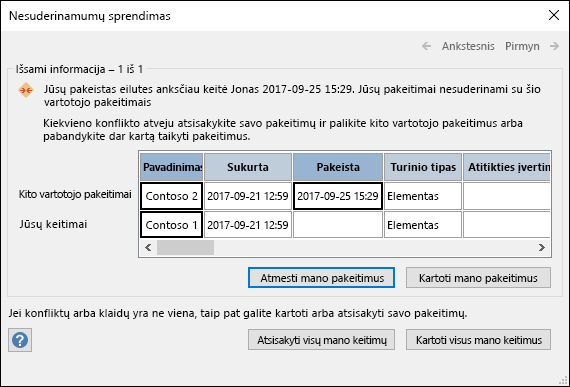Naudodami "Access" galite dirbti neprisijungę prie duomenų, susietų su "SharePoint" sąrašais. Tai gali būti naudinga, pvz., jei turite būti atsitraukę nuo biuro arba norite toliau dirbti, kai serveris nepasiekiamas arba praradote ryšius su serveriu.
Apžvalga
Prieš dirbdami neprisijungę su duomenimis iš "SharePoint" svetainės, pirmiausia turite sukurti saitus tarp "Access" lentelių ir "SharePoint" sąrašų. Tada galite paimti sąrašus neprisijungę, kad galėtumėte juos atnaujinti arba analizuoti naudodami "Access". Kai prisijungsite iš naujo, galėsite sinchronizuoti duomenis, kad duomenų bazė ir sąrašai būtų atnaujinti. Jei jūsų duomenų bazėje yra užklausų ir ataskaitų, galite jas naudoti susietų duomenų analizei.
Jei atnaujinsite duomenis, kai būsite neprisijungę, galėsite sinchronizuoti pakeitimus, kai "Access" vėl prisijungs prie serverio. Jei kyla duomenų konfliktų, pvz., jei kas nors atnaujina įrašą serveryje, kai kitas asmuo atnaujina tą patį įrašą neprisijungęs, galite išspręsti konfliktą sinchronizuodami.
"Access" lenteles su sąrašais galite susieti keliais būdais. Pavyzdžiui, galite perkelti duomenų bazę į "SharePoint" svetainę, kuri taip pat susieja duomenų bazės lenteles su svetainės sąrašais. Arba galite eksportuoti duomenis iš sąrašo duomenų lapo rodinyje "SharePoint" svetainėje į "Access" lentelę. Pavyzdžiui, programoje "Access" galite naudoti ataskaitą duomenims apibendrinti. Daugiau informacijos apie susiejimą su "SharePoint" duomenimis iš "Access" žr. Duomenų importavimas arba susiejimas su "SharePoint" sąrašo duomenimis.
Darbas neprisijungus su "SharePoint" sąrašais programoje "Access"
Nuo "Access 2010" dirbant neprisijungus su susietais "SharePoint" sąrašais, "Access" atlieka daugiau automatinių procesų. Jei "Access" negali prisijungti prie "SharePoint" svetainės, kurioje yra susieti "SharePoint" sąrašai, galbūt dėl to, kad praradote interneto ryšį, "Access" persijungs į atjungties režimą. "Access" lango apatinėje dešiniojoje pusėje esančioje būsenos juostoje matysite pranešimą Visos "SharePoint" lentelės atjungtos. Jei spustelėsite Failas > Informacija , taip pat matysite panašų pranešimą, nurodantį, kad atjungėte lenteles. Kai dirbate atjungties režimu, galite ir toliau įtraukti, redaguoti ir naikinti duomenis talpykloje saugoje vietinėje "SharePoint" sąrašo duomenų kopijoje.
"Access" ir toliau bando pakartotinai prisijungti reguliariais intervalais su susietais sąrašais "SharePoint" serveryje. Kai "Access" atgaus ryšį su "SharePoint" svetaine, po juostele pamatysite pranešimų juostą, klausiančią, ar norite sinchronizuoti autonominius duomenis su serveriu.
Spustelėkite Sinchronizuoti ir "Access" iš naujo prisijungia prie susietų "SharePoint" sąrašų ir bando sulieti visus duomenų pakeitimus.
Nesuderinamų duomenų keitimų sprendimas
Konfliktas įvyksta, kai du vartotojai pakeičia tą pačią sąrašo duomenų arba struktūros dalį. Vartotojas, kuris pirmą kartą pateikia keitimą, sėkmingai atliks pakeitimus, tačiau antram vartotojui bus pranešta apie konfliktą.
Pvz., vartotojas A pakeičia trečiosios eilutės stulpelį Miestas iš Dalasas į Sietlas, o tuo pačiu metu pakeičiate langelį iš Dalaso į Hiustonas. Vartotojo A pakeitimai pirmiausia pateikiami serveriui, po to pateikiami jūsų pakeitimai. Serveris informuoja apie konfliktą ir leidžia išspręsti konfliktą.
Pastaba: Konfliktas įvyks net tada, kai vartotojai redaguos skirtingus langelius toje pačioje eilutėje.
Kol neišspręsite konflikto, negalėsite atlikti jokių konfliktinių įrašų keitimų.
Jei "Access" aptinka duomenų konfliktų sinchronizuojant autonominius pakeitimus su "SharePoint" serveriu, matysite dialogo langą Konfliktų sprendimas .
Atlikite vieną iš šių veiksmų:
-
Norėdami išspręsti šiuo metu rodomą konfliktą arba klaidą nepaisydami įraše atliktų keitimų, spustelėkite Atsisakyti mano keitimų. Jūsų pakeitimai bus prarasti.
-
Norėdami išspręsti visus laukiančius konfliktus ir klaidas, ignoruojant visus sąrašo keitimus, spustelėkite Atsisakyti visų mano keitimų.
-
Norėdami išspręsti šiuo metu rodomą konfliktą arba klaidą iš naujo pritaikydami pakeitimus, spustelėkite Kartoti mano keitimus. Kilus konfliktui, jei jūs ir kitas vartotojas pakeičiate tą patį stulpelį, jūsų pakeitimai perrašys kito vartotojo pakeitimus. Jei redaguosite skirtingus stulpelius, jūsų pakeitimai bus sulieti su kito vartotojo pakeitimais.
-
Norėdami išspręsti visus laukiančius konfliktus ir klaidas iš naujo pritaikydami pakeitimus, spustelėkite Kartoti visus mano keitimus.
-
Norėdami peržiūrėti kito konflikto ar klaidos išsamią informaciją, dialogo lango viršutiniame dešiniajame kampe spustelėkite Pirmyn .
-
Norėdami peržiūrėti ankstesnio konflikto ar klaidos išsamią informaciją, dialogo lango viršutiniame dešiniajame kampe spustelėkite Ankstesnis .
-
Norėdami išspręsti konfliktus ir klaidas vėliau, dialogo lango pavadinimo juostoje spustelėkite Uždaryti .
Pastabos
-
Išsamios informacijos tinklelyje rodomi visi stulpeliai dabartiniame rodinyje. Jei stulpeliai nematomi, slinkite horizontalia slinkties juosta arba vilkite dešinįjį dialogo lango kraštą, kad padidintumėte išsamios informacijos tinklelio plotį.
Norėdami keisti stulpelio turinio mastelį, spustelėkite stulpelį išsamios informacijos tinklelyje. Jūsų ir kito vartotojo pakeitimai bus rodomi dialogo lange Išsami lauko informacija . Dialogo langas taip pat naudingas peržiūrint raiškiojo teksto formatavimo keitimus.
-
Jei jūs arba kitas vartotojas panaikina eilutę, išsamios informacijos tinklelyje rodoma eilutė Panaikinta, o ne duomenų eilutė. Jei kitas vartotojas panaikina eilutę, dialogo lange nerodomas vartotojo vardas arba panaikinimo data ir laikas. Be to, negalėsite dar kartą bandyti atlikti keitimų.
Kaupiamų žiniatinklio tarnybų ir „SharePoint“ lentelių parinkties nustatymas
Numatytasis „Access 2010“ ir naujesnių versijų duomenų bazių parametras yra kaupti žiniatinklio tarnybų ir „SharePoint“ susietąsias lenteles.
-
Naudoti talpyklos formatą, kuris suderinamas su „Microsoft Access 2010“ ir naujesne versija Pasirinkus šią parinktį, „Access“ kaups susietų duomenų vietinę kopiją. Šis parametras gali pagerinti našumą dirbant su susietais duomenimis. Naudojant šią parinktį, susietų duomenų įkėlimas ir peržiūra bus greitesnė.
-
Išvalyti talpyklą uždarant Pasirinkite šią parinktį, jei norite, kad uždarant duomenų bazę „Access“ iš atminties išvalytų visus vietinės talpyklos duomenis.
-
Niekada nekaupti Pasirinkite šią parinktį, jei nenorite, kad „Access“ saugotų vietinę duomenų kopiją, kol dirbate su susietais „SharePoint“ duomenų šaltiniais.
Pastaba: Parinktys Išvalyti talpyklą uždarant ir Niekada nekaupti negalimos, jei išvalote parametrą Naudoti talpyklos formatą, kuris suderinamas su „Microsoft Access 2010“ ir naujesne versija.
Ar galiu dirbti neprisijungęs programoje "Access"?
Norėdami neautomatiniu būdu valdyti darbą neprisijungus su susietais "SharePoint" duomenimis programoje "Access", turėsite išvalyti dialogo lange "Access" parinktys esantį dabartinės duomenų bazės parametrą Naudoti talpyklos formatą, suderinamą su "Microsoft Access 2010" ir naujesne versija. Žr. ankstesnį skyrių apie tai, kaip rasti ir nustatyti šią parinktį.
Pastaba: Pakeitus parametrą gali būti rodomas raginimas uždaryti ir iš naujo atidaryti duomenų bazę.
Išvalę parametrą Naudoti talpyklos formatą, suderinamą su "Microsoft Access 2010" ir naujesne versija, skirtuke Išoriniai duomenys bus rodoma su žiniatinkliu susietų sąrašų grupė komandų.
Norėdami dirbti neprisijungę naudodami "SharePoint" sąrašo duomenis šiuo režimu, spustelėkite Dirbti neprisijungus.
Norėdami sinchronizuoti autonominius sąrašus su duomenimis iš serverio, spustelėkite Sinchronizuoti.
Norėdami vėl prijungti susietas lenteles, kai dirbate neprisijungę, spustelėkite Dirbti internete.